Как пользоваться ffmpeg
Если вы часто работаете с видео в операционной системе Linux, то наверное, слышали об утилите и наборе библиотек ffmpeg. Это мощная кроссплатформенная библиотека, которая позволяет делать почти любые действия с видео. Вы можете склеивать, кодировать, изменять, обрезать видео, но все это через терминал.
На первый взгляд, может показаться что это очень сложно. В какой-то мере это действительно так. Но у вас открываются широчайшие возможности настройки и очень большая гибкость. Графические инструменты часто сбоят, они могут не поддерживать тот или иной формат. Библиотека ffmpeg поддерживает все существующие форматы и работает практически всегда.
Она может вас спасти, когда другие программы зайдут в тупик. В этой статье мы рассмотрим полезные команды ffmpeg, которые пригодятся вам в повседневной работе с видео. В этой статье мы разберемся как пользоваться ffmpeg для обработки видео.
Что такое ffmpeg?
ffmpeg — это один из лучших мультимедийных фреймворков, который содержит различные инструменты, для решения разных задач. Например, ffplay — портативный медиа плеер, утилита ffmpeg может использоваться для обработки и инвертирования файлов, ffserver — для потоковой передачи данных, а ffprobe может анализировать мультимедийный поток.
FFmpeg — деньги из воздуха
В набор ffmpeg, кроме утилит, входят такие библиотеки: libavutil libavcodec libavformat libavdevice libavfilter libavresample libswscale libswresample libpostproc. Из-за своей архитектуры, этот набор инструментов очень безопасный, и с помощью него вы можете сделать почти все что угодно с видео или аудио. В этой статье мы будем рассматривать в основном утилиту ffmpeg. Давайте рассмотрим ее синтаксис:
$ ffmpeg [опции источника] -i [источник] [основные опции] [кодеки] [преемник]
- Опции источника — указывают параметры чтения файла, настройки и так далее;
- Источник — опция -i задает источник, откуда будет читаться файл, источников может быть несколько и это может быть не только файл, но и устройство;
- Основные опции — задают параметры работы всей утилиты;
- Кодеки — кодек, который будет использоваться для сохранения видео и аудио;
- Преемник — файл или устройство, куда будут записаны данные.
Сейчас мы не будем подробно рассматривать опции, рассмотрим их потом, уже в самих командах.
Как пользоваться ffmpeg
Как я уже сказал, утилита ffmpeg поддерживает большинство аудио и видео форматов. Чтобы проверить какие форматы поддерживаются вы можете выполнить:
Если вы новичок в использовании этого инструмента, то вот некоторые команды, которые могут вам очень сильно помочь. Дальше вы узнаете как пользоваться ffmpeg.
1. Получить информацию о видео
Чтобы получить доступную информацию о видео, достаточно просто указать файл источника. Выполните такую команду:
ffmpeg -i video.mp4 -hide_banner
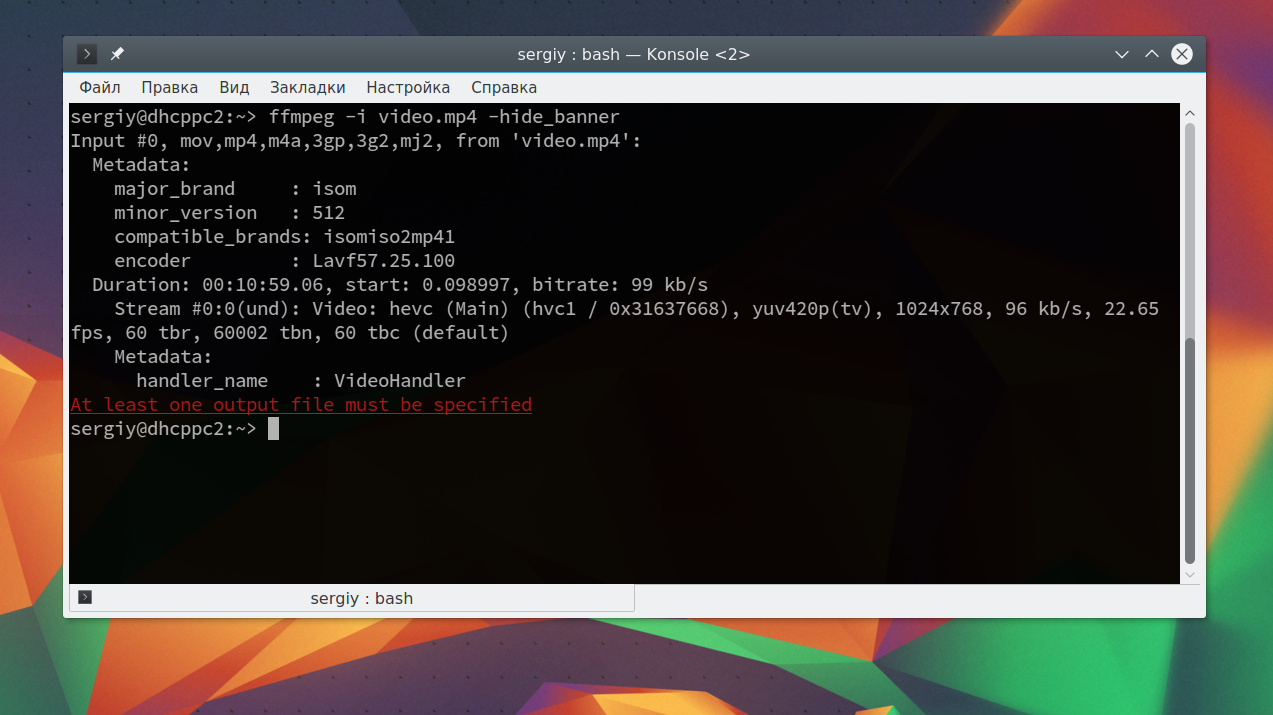
Опция -hide_banner указывает программе, что не нужно показывать информацию о себе, опции сборки и так далее. Вы можете выполнить команду без этой опции, тогда получите всю информацию, в том числе и об ffmpeg:
ffmpeg -i video.mp4
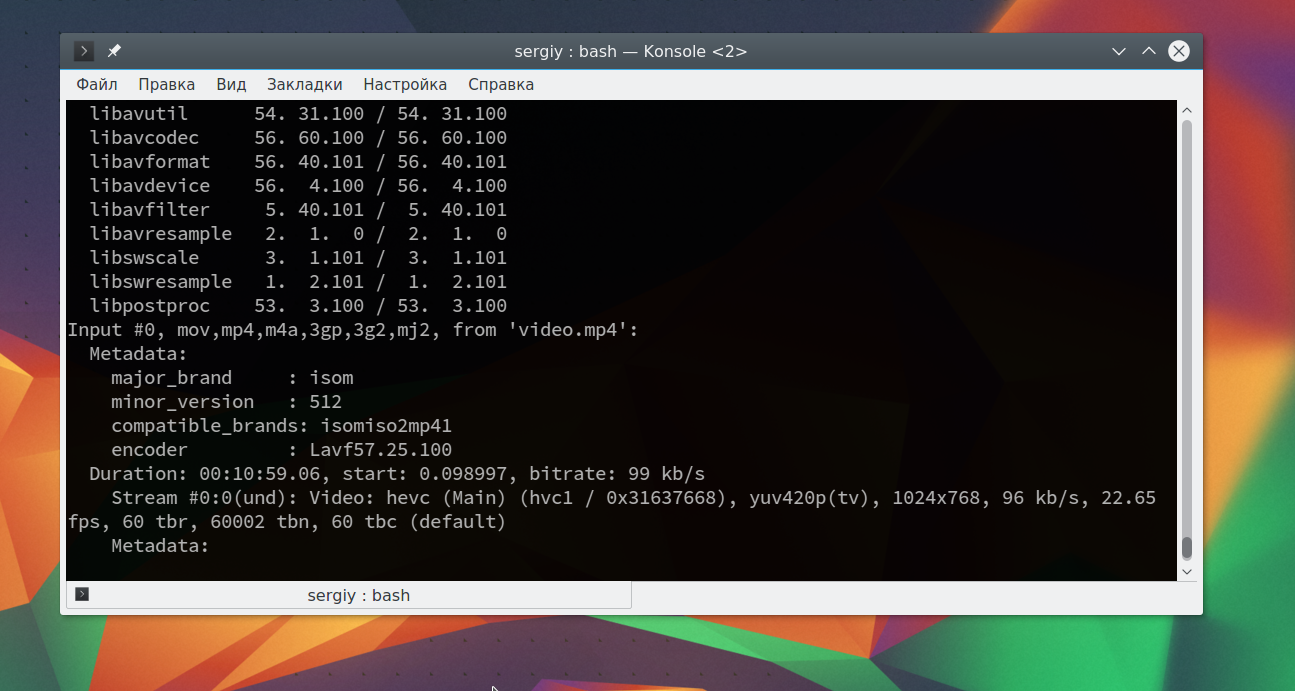
2. Разбить видео на кадры
Чтобы разбить видео на изображения подойдет такая команда:
ffmpeg -i video.mp4 image%d.jpg
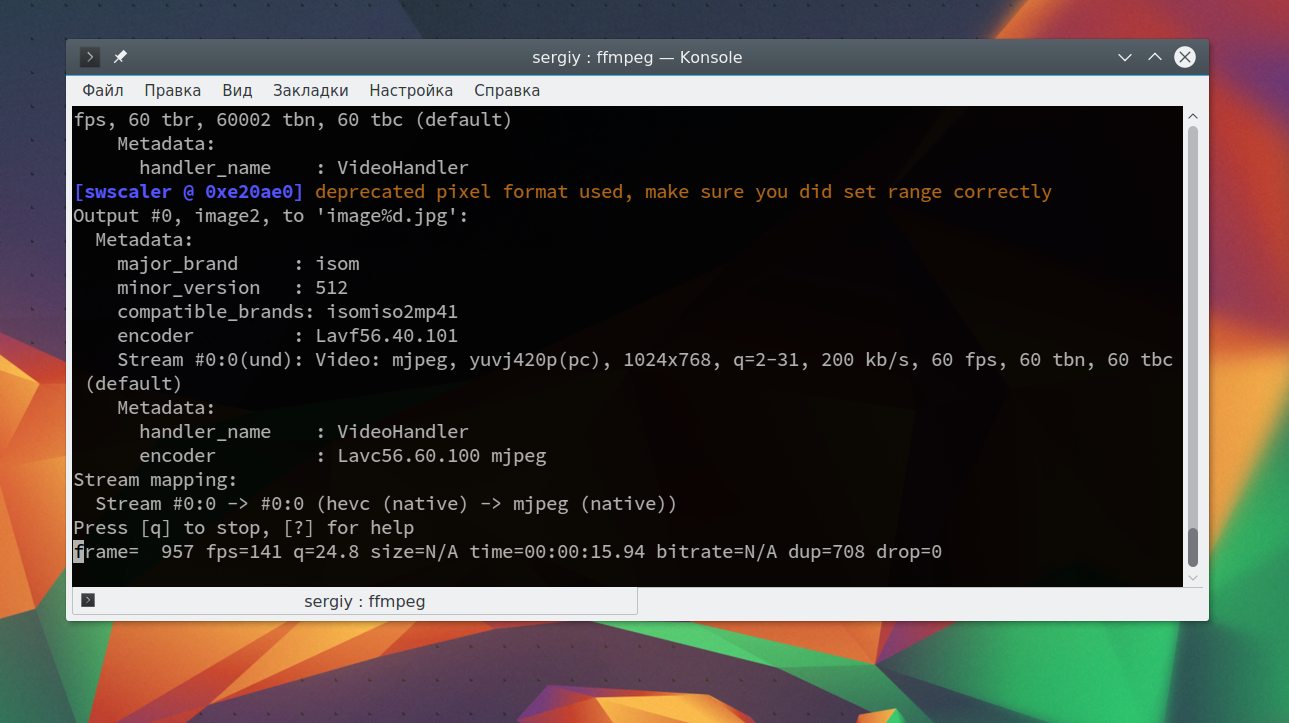
Утилита сгенерирует изображения с именами image1.jpg, image2.jpg, image3.jpg и так далее. После завершения вы найдете очень большое количество изображений в папке с видео.
3. Собрать видео из изображений
Вы можете взять полученный набор картинок и собрать все обратно в видео. Для этого выполните:
ffmpeg -f image2 -i image%d.jpg imagestovideo.mpg
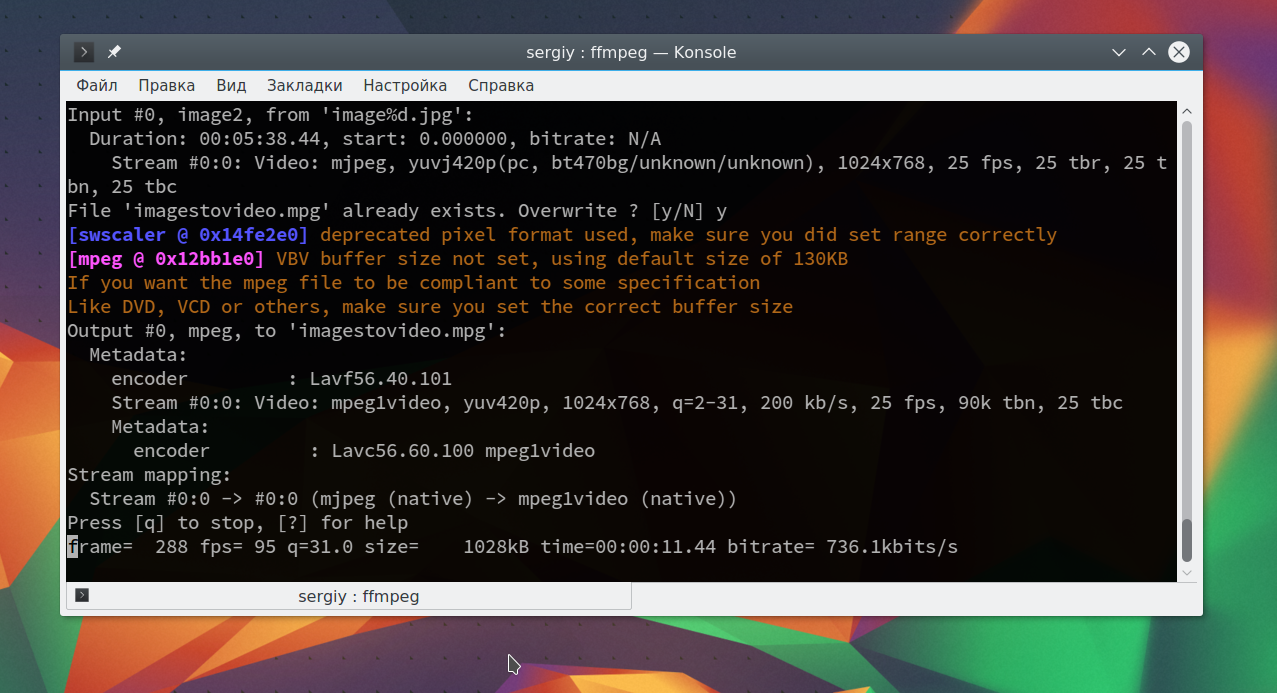
Опция -f задает формат входного файла, вы можете использовать jpeg, png, jpg и другие картинки. И вы уже знаете как посмотреть поддерживаемые форматы ffmpeg.
4. Вытянуть звук из видео
Чтобы конвертировать видео в mp3 выполните команду:
ffmpeg -i video.mp4 -vn -ar 44100 -ac 2 -ab 192 -f mp3 audio.mp3
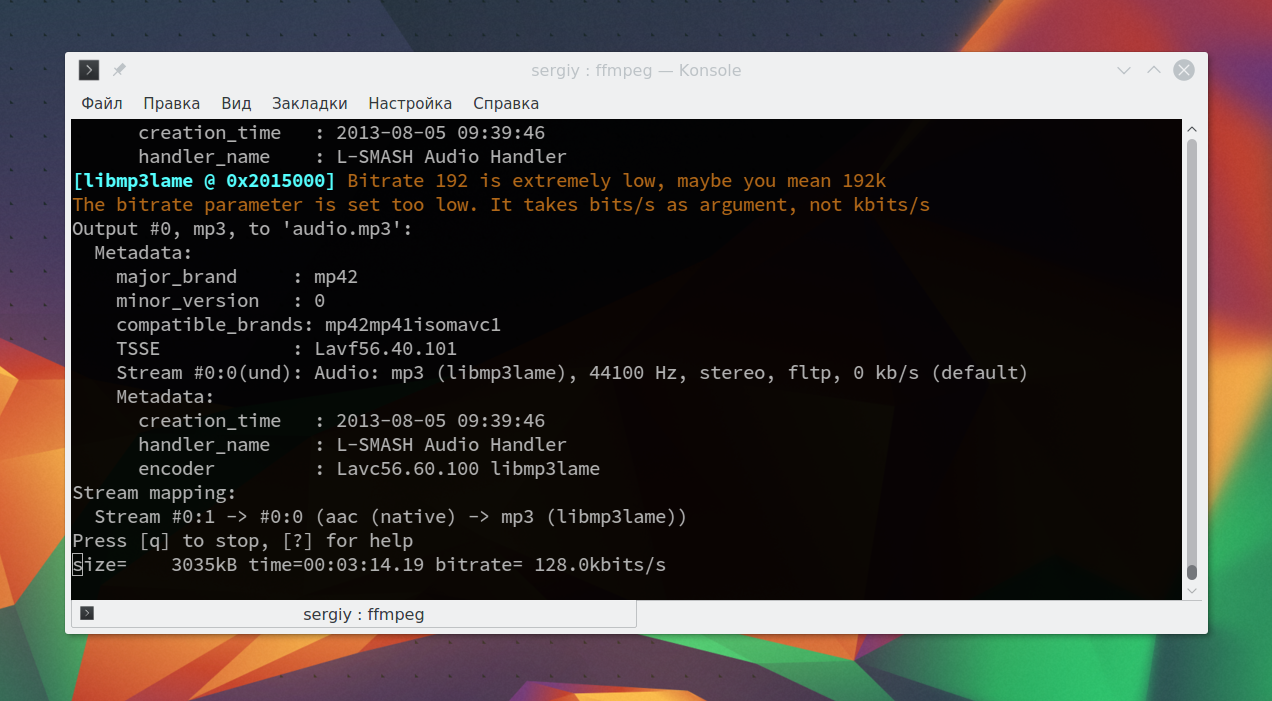
Вот описание новых опций:
- -vn — не обрабатывать видео, вся видео информация будет отброшена;
- -ar — частота дискретизации, измеряется в герцах, чем больше, тем лучше качество звука;
- -ab — устанавливает битрейт аудио;
- -ac — устанавливает количество каналов;
- -f — указывает формат полученного файла.
5. Конвертировать flv в mpg
Для конвертирования flv в mpg выполните:
ffmpeg -i video.flv video.mpg
6. Преобразовать видео в gif
Таким же самым образом можно переделать видео в анимированную gif картинку:
ffmpeg -i video.flv animated.gif
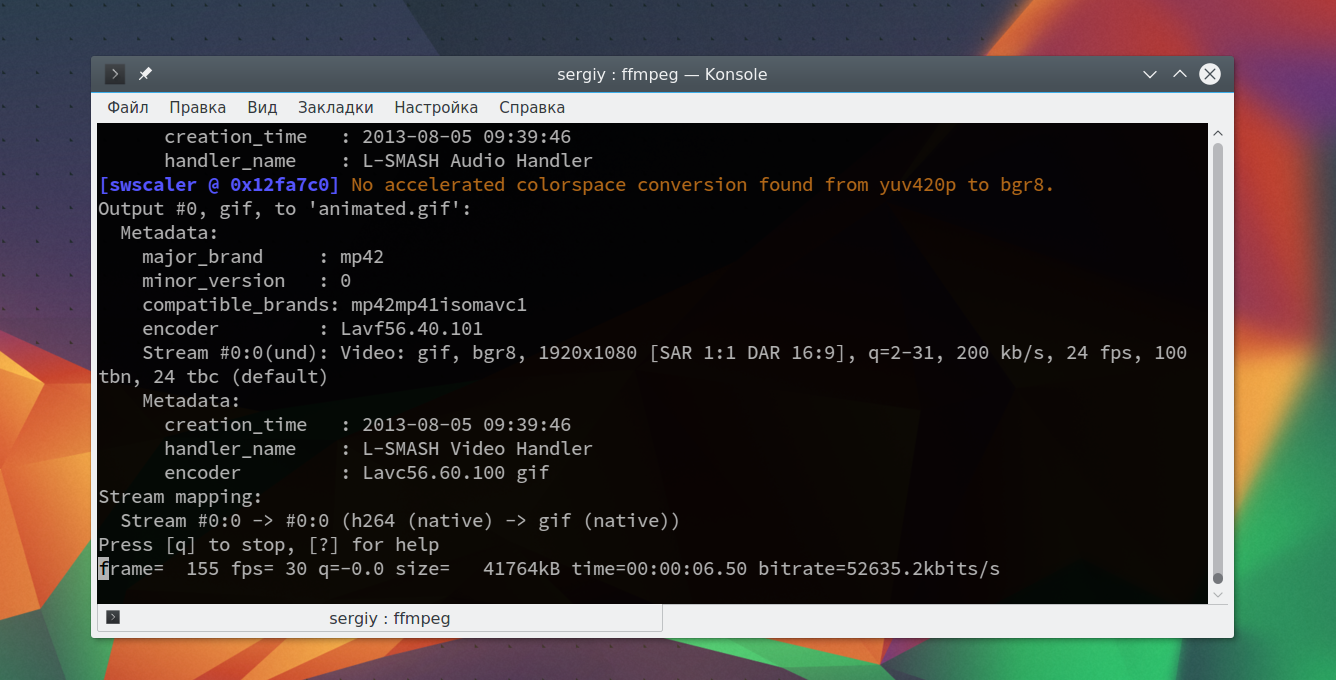
Мы не указываем кодеки ffmpeg и формат, потому что программа может их сама определить по расширению.
7. Преобразовать mpg в flv
Чтобы конвертировать видео mpg в flv выполните:
ffmpeg -i video.mpg -ab 26k -f flv video1.flv
Здесь мы уже задали битрейт и формат.
8. Преобразовать avi в mpeg
Для этого выполните команду:
ffmpeg -i video.avi -target pal-dvd -ps 2000000000 -aspect 16:9 video.mpeg
- -target pal-dvd — формат исходящего файла;
- -ps 2000000000 — максимальный размер полученного файла;
- -aspect 16:9 — соотношение сторон экрана.
9. Конвертировать видео в CD или DVD формат
Чтобы выполнить конвертирование ffmpeg видео в формат DVD, нужно задать ваш формат с помощью опции -target. Доступны такие форматы: vcd, svcd, dvd, dv, pal-vcd или ntsc-svcd. Чтобы создать VCD выполните:
ffmpeg -i video.mpg -target vcd vcd_video.mpg
10. Склеить аудио и видео вместе
Вы можете собрать видео и звуковой файл в одну дорожку с помощью команды:
ffmpeg -i audio.mp3 -i video.avi video_audio_mix.mpg
11. Увеличить/уменьшить скорость видео
Чтобы увеличить скорость воспроизведения видео мы будем использовать фильтры, с помощью опции -vf. За скорость отвечает фильтр setpts. Например:
ffmpeg -i video.mpg -vf «setpts=4*PTS» highspeed.mpg
А так можно уменьшить скорость:
ffmpeg -i video.mpg -vf «setpts=0.5*PTS» lowerspeed.mpg -hide_banner
12. Вырезать прямоугольник из видео
Для того чтобы вырезать определенный участок кадра из видео тоже используются фильтры. На этот раз фильтр crop:
ffmpeg -i in.mp4 -vf «crop=out_w:out_h:x:y» out.mp4
- out_w — ширина нужного прямоугольника;
- out_h — высота нужного прямоугольника;
- x,y — задают координаты прямоугольника от начала видео.
Например, обрежем прямоугольник размером 80х60 от позиции 100х200:
ffmpeg -i in.mp4 -vf «crop=80:60:200:100» video.mp4
Кроме этих опций, здесь можно задавать кодеки ffmpeg и форматы, чтобы параллельно выполнить кодирование ffmpeg.
13. Обрезать видео
Тут уже фильтры нам не помогут, но зато мы можем указать опциями из какого момента нужно начать и где завершить, например:
ffmpeg -i video.mp4 -ss 00:01:00 -t 00:01:00 -c copy video_clip.mp4
Начинаем от минуты и пишем еще минуту:
- -ss задает время на видео, из которого стоит начать запись;
- -t задает время когда запись нужно завершить относительно ss;
- -с задает кодеки для аудио и видео, в нашем случае просто копировать файлы, ничего не перекодируя.
14. Склеить два видео
Чтобы склеить два видео используйте команду:
ffmpeg -i concat:»video1.mpg|video2.mpg» -c copy video.mpg
15. Проиграть видео
Вы можете быстро проиграть видео, чтобы оценить его качество, для этого есть команда:
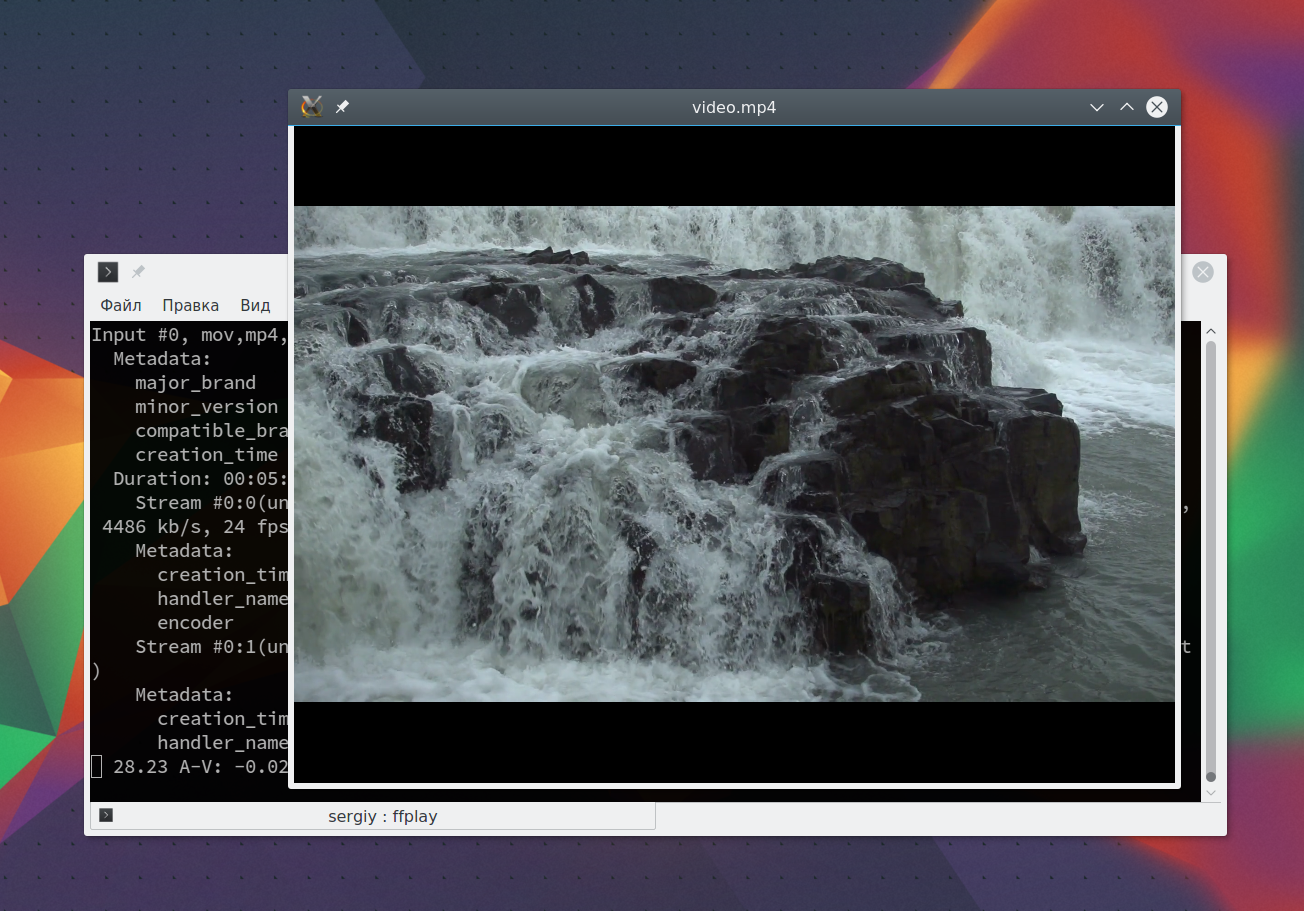
Программа открывает и видео, и аудио.
16. Фото-баннер для аудио
Вы можете добавить фото баннер к вашей аудио записи с помощью следующей команды:
ffmpeg -loop 1 -i image.jpg -i Bryan Adams — Heaven.mp3 -c:v libx264 -c:a aac -strict experimental -b:a 192k -shortest output.mp4
- -loop — задает, что нужно всегда повторять оду и ту же картинку;
- -i — задают входящие файлы, картинку и аудиофайл;
- -с:v — задает видеокодек, эквивалентно -vc;
- -c:a — задает аудиокодек, эквивалентно -ac;
- -b:a — задает битрейт аудио, эквивалентно -ab;
- -strict experimental — кодек aac для ffmpeg экспериментальный, поэтому чтобы его использовать нужна эта опция.
17. Добавить субтитры к видео
Если у вас есть отдельный файл субтитров, например с именем subtutle.srt, вы можете использовать такую команду, чтобы добавить его к видео:
ffmpeg -i video.mp4 -i subtitles.srt -map 0 -map 1 -c copy -c:v libx264 -crf 23 -preset veryfast video-output.mkv
Выводы
Это все полезные команды ffmpeg, которые сегодня были рассмотрены и теперь вы будете знать достаточно про использование ffmpeg. Но вы можете найти еще больше команд и еще больше возможностей просмотрев официальную документацию утилиты. Если вы знаете другие очень интересные и полезные команды ffmpeg, напишите в комментариях!
На десерт видео по теме, что такое видеокодеки, кодеры, а также описание основных форматов видео:
Источник: losst.pro
Что такое ffmpeg.exe? Это безопасно или вирус? Как удалить или исправить это
ffmpeg.exe это исполняемый файл, который является частью Видео-исполнитель Программа, разработанная PerformerSoft LLC, Программное обеспечение обычно о 26.52 MB по размеру.
Расширение .exe имени файла отображает исполняемый файл. В некоторых случаях исполняемые файлы могут повредить ваш компьютер. Пожалуйста, прочитайте следующее, чтобы решить для себя, является ли ffmpeg.exe Файл на вашем компьютере — это вирус или троянский конь, который вы должны удалить, или это действительный файл операционной системы Windows или надежное приложение.

Ffmpeg.exe безопасный или это вирус или вредоносная программа?
Первое, что поможет вам определить, является ли тот или иной файл законным процессом Windows или вирусом, это местоположение самого исполняемого файла. Например, такой процесс, как ffmpeg.exe, должен запускаться из C: Program Files video performer video performer.exe, а не в другом месте.
Для подтверждения откройте диспетчер задач, выберите «Просмотр» -> «Выбрать столбцы» и выберите «Имя пути к изображению», чтобы добавить столбец местоположения в диспетчер задач. Если вы обнаружите здесь подозрительный каталог, возможно, стоит дополнительно изучить этот процесс.
Еще один инструмент, который иногда может помочь вам обнаружить плохие процессы, — это Microsoft Process Explorer. Запустите программу (не требует установки) и активируйте «Проверить легенды» в разделе «Параметры». Теперь перейдите в View -> Select Columns и добавьте «Verified Signer» в качестве одного из столбцов.
Если статус процесса «Проверенная подписывающая сторона» указан как «Невозможно проверить», вам следует взглянуть на процесс. Не все хорошие процессы Windows имеют метку проверенной подписи, но ни один из плохих.
- Находится в C: Program Files Видео исполнителя вложенная;
- Издатель: PerformerSoft LLC
- Полный путь: C: Program Files video Performer Video Performer.exe
- Файл справки:
- URL издателя: performersoft.com/index.php/support
- Известно, что до 26.52 MB по размеру на большинстве окон;
Если у вас возникли какие-либо трудности с этим исполняемым файлом, вы должны определить, заслуживает ли он доверия, перед удалением ffmpeg.exe. Для этого найдите этот процесс в диспетчере задач.
Найдите его местоположение (оно должно быть в C: Program Files video исполнителя) и сравните его размер с приведенными выше фактами.
Если вы подозреваете, что можете быть заражены вирусом, вы должны немедленно попытаться это исправить. Чтобы удалить вирус ffmpeg.exe, необходимо Загрузите и установите приложение полной безопасности, например Malwarebytes., Обратите внимание, что не все инструменты могут обнаружить все типы вредоносных программ, поэтому вам может потребоваться попробовать несколько вариантов, прежде чем вы добьетесь успеха.
Кроме того, функциональность вируса может сама влиять на удаление ffmpeg.exe. В этом случае вы должны включить Безопасный режим с загрузкой сетевых драйверов — безопасная среда, которая отключает большинство процессов и загружает только самые необходимые службы и драйверы. Когда вы можете запустить программу безопасности и полный анализ системы.
Могу ли я удалить или удалить ffmpeg.exe?
Не следует удалять безопасный исполняемый файл без уважительной причины, так как это может повлиять на производительность любых связанных программ, использующих этот файл. Не забывайте регулярно обновлять программное обеспечение и программы, чтобы избежать будущих проблем, вызванных поврежденными файлами. Что касается проблем с функциональностью программного обеспечения, проверяйте обновления драйверов и программного обеспечения чаще, чтобы избежать или вообще не возникало таких проблем.
Согласно различным источникам онлайн, 75% людей удаляют этот файл, поэтому он может быть вредным, но рекомендуется проверить надежность этого исполняемого файла самостоятельно, чтобы определить, является ли он безопасным или вирусом. Лучшая диагностика для этих подозрительных файлов — полный системный анализ с Reimage, Если файл классифицируется как вредоносный, эти приложения также удалят ffmpeg.exe и избавятся от связанных вредоносных программ.
Однако, если это не вирус, и вам необходимо удалить ffmpeg.exe, вы можете удалить Video Performer со своего компьютера, используя программу удаления, которая должна находиться по адресу: C: Program Files Video Performer uninstall.exe. Если вы не можете найти его деинсталлятор, то вам может потребоваться удалить Video Performer, чтобы полностью удалить ffmpeg.exe. Вы можете использовать функцию «Установка и удаление программ» на панели управления Windows.
- 1. в Меню Пуск (для Windows 8 щелкните правой кнопкой мыши в нижнем левом углу экрана), нажмите Панель управления, а затем под Программы:
o Windows Vista / 7 / 8.1 / 10: нажмите Удаление программы.
o Windows XP: нажмите Установка и удаление программ.
- 2. Когда вы найдете программу Видео-исполнительщелкните по нему, а затем:
o Windows Vista / 7 / 8.1 / 10: нажмите Удалить.
o Windows XP: нажмите Удалить or Изменить / Удалить вкладка (справа от программы).
- 3. Следуйте инструкциям по удалению Видео-исполнитель.
Распространенные сообщения об ошибках в ffmpeg.exe
Наиболее распространенные ошибки ffmpeg.exe, которые могут возникнуть:
• «Ошибка приложения ffmpeg.exe.»
• «Ошибка ffmpeg.exe».
• «Возникла ошибка в приложении ffmpeg.exe. Приложение будет закрыто. Приносим извинения за неудобства».
• «ffmpeg.exe не является допустимым приложением Win32».
• «ffmpeg.exe не запущен».
• «ffmpeg.exe не найден».
• «Не удается найти ffmpeg.exe».
• «Ошибка запуска программы: ffmpeg.exe.»
• «Неверный путь к приложению: ffmpeg.exe.»
Эти сообщения об ошибках .exe могут появляться во время установки программы, во время выполнения связанной с ней программы, Video Performer, при запуске или завершении работы Windows, или даже при установке операционной системы Windows. Отслеживание момента появления ошибки ffmpeg.exe является важной информацией, когда дело доходит до устранения неполадок.
Как исправить ffmpeg.exe
Аккуратный и опрятный компьютер — это один из лучших способов избежать проблем с Video Performer. Это означает выполнение сканирования на наличие вредоносных программ, очистку жесткого диска cleanmgr и ПФС / SCANNOWудаление ненужных программ, мониторинг любых автозапускаемых программ (с помощью msconfig) и включение автоматических обновлений Windows. Не забывайте всегда делать регулярные резервные копии или хотя бы определять точки восстановления.
Если у вас возникла более серьезная проблема, постарайтесь запомнить последнее, что вы сделали, или последнее, что вы установили перед проблемой. Использовать resmon Команда для определения процессов, вызывающих вашу проблему. Даже в случае серьезных проблем вместо переустановки Windows вы должны попытаться восстановить вашу установку или, в случае Windows 8, выполнив команду DISM.exe / Online / Очистка-изображение / Восстановить здоровье, Это позволяет восстановить операционную систему без потери данных.
Чтобы помочь вам проанализировать процесс ffmpeg.exe на вашем компьютере, вам могут пригодиться следующие программы: Менеджер задач безопасности отображает все запущенные задачи Windows, включая встроенные скрытые процессы, такие как мониторинг клавиатуры и браузера или записи автозапуска. Единый рейтинг риска безопасности указывает на вероятность того, что это шпионское ПО, вредоносное ПО или потенциальный троянский конь. Это антивирус обнаруживает и удаляет со своего жесткого диска шпионское и рекламное ПО, трояны, кейлоггеры, вредоносное ПО и трекеры.
Обновлен декабрь 2022:
- Шаг 1: Скачать PC Repair https://windowsbulletin.com/ru/%D1%84%D0%B0%D0%B9%D0%BB%D1%8B/%D0%B5%D1%85%D0%B5/%D0%B8%D1%81%D0%BF%D0%BE%D0%BB%D0%BD%D0%B8%D1%82%D0%B5%D0%BB%D1%8C%D1%81%D0%BE%D1%84%D1%82,-%D0%9E%D0%9E%D0%9E/%D0%B2%D0%B8%D0%B4%D0%B5%D0%BE-%D0%B8%D1%81%D0%BF%D0%BE%D0%BB%D0%BD%D0%B8%D1%82%D0%B5%D0%BB%D1%8C/ffmpeg-exe» target=»_blank»]windowsbulletin.com[/mask_link]
Как установить ffmpeg на Windows?
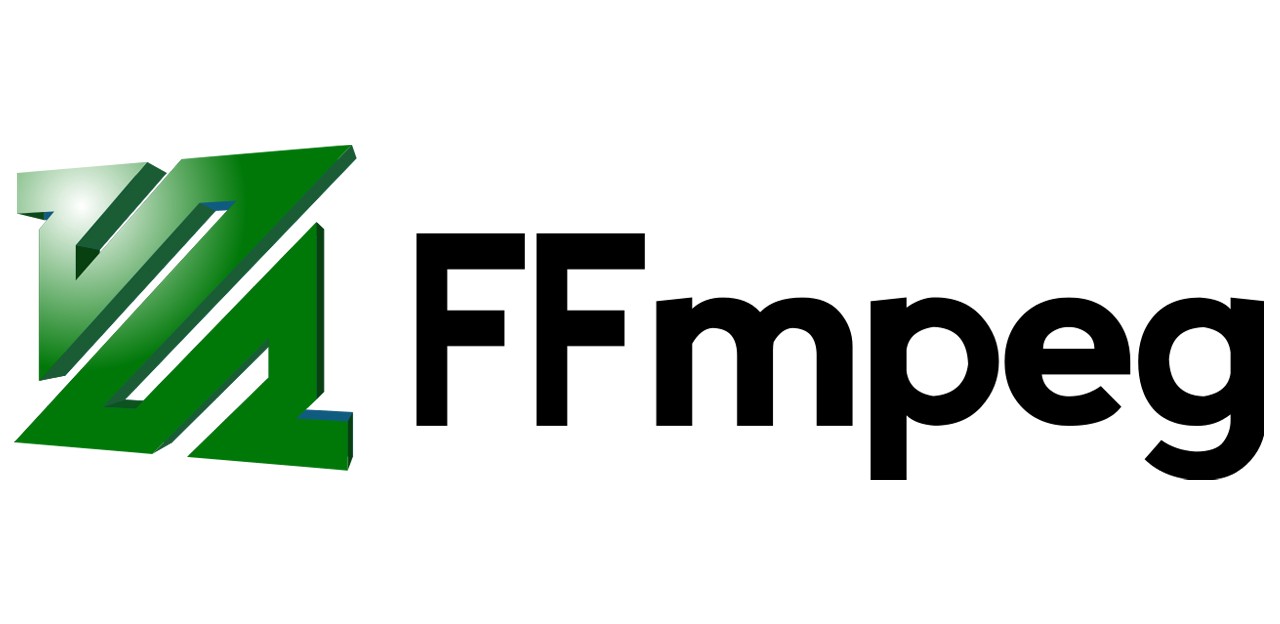
FFmpeg — это популярное программное обеспечение для обработки, конвертации или обработки видео и аудио файлов. Программа используется для бесконечных вещей, таких как вращение видео, масштабирование видео, извлечение информации о видео и многое другое. Это программа с открытым исходным кодом, которая просто великолепна для масштабирования видео, транскодирования форматов, декодирования, кодирования, демультиплексирования, потоковой передачи, фильтрации, преобразования аудиофайлов, записи живого аудио/видео, обработки видео и других мультимедийных файлов. Этот мультимедийный каркас предназначен для обработки мультимедийных файлов на основе командной строки, и вы можете вносить базовые изменения с помощью однострочных команд.
Хотя программа проста в использовании, доступ к FFmpeg для выполнения команд немного сбивает с толку. Установка и использование FFmpeg может занять много времени, так как вам нужно вручную открыть папку FFmpeg в командной строке или в терминале Power Shell для доступа к исполнительному файлу FFmpeg для выполнения соответствующих команд для базового редактирования. Если вы застряли с установкой и использованием FFmpeg на вашем компьютере, вы находитесь в правильном месте.
Чтобы упростить задачу, все, что вам нужно сделать, это установить FFmpeg и добавить программу FFmpeg в путь Windows 10 с помощью переменных среды. Таким образом, вы можете получить прямой доступ к FFmpeg из командной строки или Power Shell в любом каталоге. В этой статье мы расскажем, как установить FFmpeg в Windows 10, чтобы получить доступ к FFmpeg напрямую из командной строки или PowerShell.
Получить последнюю сборку FFmpeg можно с официального сайта. Вы можете скачать 32-битную или 64-битную версию, подходящую для вашей системы. Нажмите кнопку Download Build , чтобы начать загрузку.
Программа не работает напрямую в Windows 10. Вам необходимо добавить программу в системный путь, используя переменные среды.
Перейдите в загруженную папку, где находится файл FFmpeg.zip. Щелкните правой кнопкой мыши папку Zip и в раскрывающемся меню выберите извлечь.
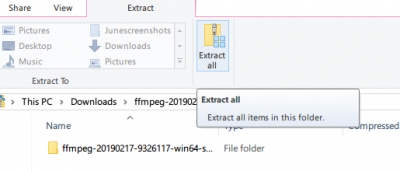
Выберите папку или диск, куда вы хотите извлечь.
Далее переименуйте извлеченную папку. Чтобы переименовать папку, щелкните правой кнопкой мыши папку и выберите «Переименовать» в раскрывающемся меню с заголовком FFmpeg-20180424-d9706f7-win64-static в FFmpeg.
Скопируйте папку FFmpeg и перейдите на диск C. Вставьте папку в корень диска C.
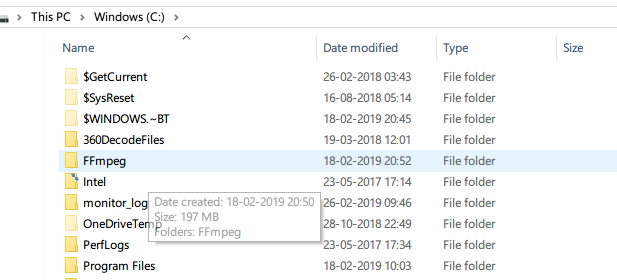
После этого следующим шагом будет включение FFmpeg с помощью командной строки.
Добавьте FFmpeg в path Windows, используя переменные среды
Чтобы использовать FFmpeg в командной строке, сначала необходимо добавить папку bin, содержащую исполняемый файл FFmpeg, в path Windows.
В меню поиска Windows введите Изменить системные переменные среды и нажмите Enter. Откроется окно свойств системы.
Перейдите к кнопке «Дополнительно» и нажмите «Переменные среды» в нижней части окна.
В окне Переменные среды выберите переменную Path и нажмите «Изменить», чтобы изменить переменную Path.
Нажмите Новый и введите путь к папке FFmpeg «C:ffmpegbin» и нажмите OK.
Введите каталог пути в соответствии с диском или папкой, в которую вы поместили папку FFmpeg.
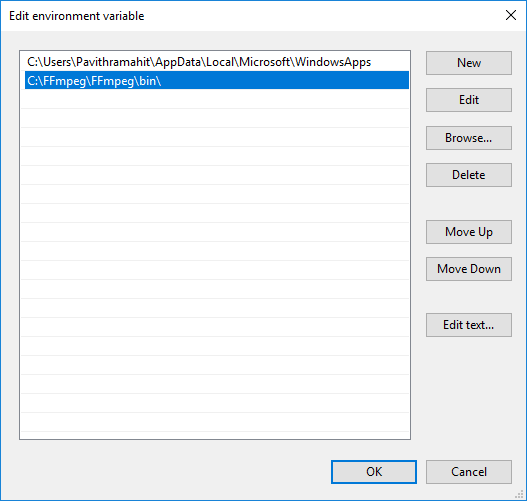
После этого путь добавляется к переменным окружения. Нажмите кнопку ОК, чтобы применить изменения.
Проверьте доступность FFmpeg в командной строке
Запустите командную строку, введите команду ffmpeg в терминале командной строки и нажмите Enter.
Если FFmpeg правильно добавлен в путь к Windows, в командной строке отобразятся сведения о FFmpeg, такие как номер версии, конфигурация и т.д.
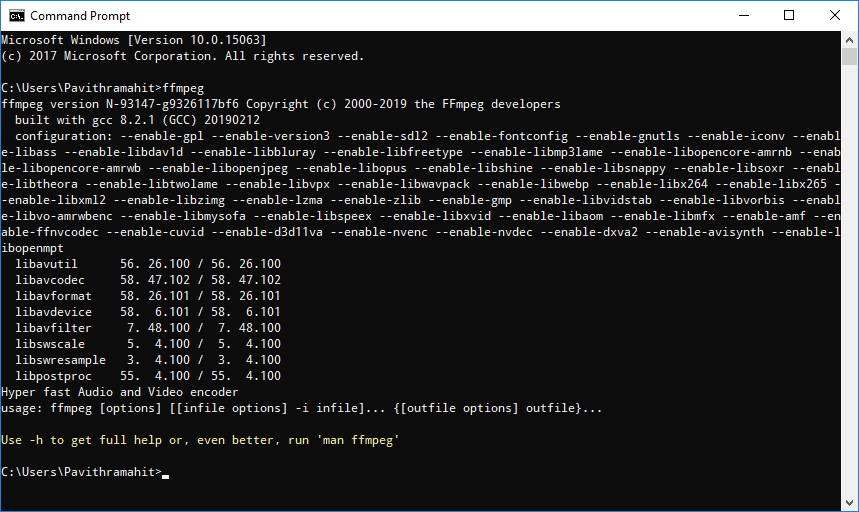
Если вы не добились успеха, это означает, что ваша командная строка не распознала команду. Перепроверьте, правильно ли вы добавили папку FFmpeg в системный путь.
Насколько публикация полезна?
Нажмите на звезду, чтобы оценить!
Средняя оценка / 5. Количество оценок:
Оценок пока нет. Поставьте оценку первым.
Источник: ip-calculator.ru
Как установить программу FFmpeg в Windows
В создании этой статьи участвовала наша опытная команда редакторов и исследователей, которые проверили ее на точность и полноту.
Команда контент-менеджеров wikiHow тщательно следит за работой редакторов, чтобы гарантировать соответствие каждой статьи нашим высоким стандартам качества.
Количество просмотров этой статьи: 124 884.
В этой статье:
Из этой статьи вы узнаете, как установить программу FFmpeg на компьютере под управлением Windows 10. FFmpeg — это программа, которая управляется из командной строки и которая конвертирует видео- и аудио-файлы в разные форматы, а также позволяет создавать аудио- и видео-файлы.
Часть 1 из 3:
Как скачать FFmpeg
- Установочный файл можно скачать и с официального сайта FFmpeg, но этот файл не поддерживает Windows 10.

- Возможно, сначала вам придется указать папку для загрузок или подтвердить загрузку.

Распакуйте скачанный архив. Для этого дважды щелкните по скачанному ZIP-файлу.

- перейдите на вкладку «Извлечь» в верхней части окна;
- нажмите «Извлечь все»;
- нажмите «Извлечь» в нижней части окна;
- дождитесь, когда откроется окно.

- щелкните по папке один раз, чтобы выбрать ее;
- перейдите на вкладку «Главная» в верхней части окна;
- нажмите «Переименовать» в разделе «Упорядочить» на панели инструментов;
- введите FFmpeg , а затем нажмите ↵ Enter .

- Чтобы вырезать (а не скопировать) папку, нажмите Ctrl + X .

Щелкните по Этот компьютер . Эта опция находится на левой панели окна; если вы не видите ее, прокрутите панель вверх. Откроется окно «Этот компьютер».

- Если в разделе «Устройства и диски» ничего нет, нажмите «Устройства и диски» один раз, чтобы отобразить имена дисков.

Вставьте папку «FFmpeg». Щелкните по пустому пространству открытого окна с содержимым жесткого диска, а затем нажмите Ctrl + C . Папка «FFmpeg» будет добавлена на жесткий диск компьютера. Теперь можно активировать FFmpeg в командной строке.
Часть 2 из 3:
Как активировать FFmpeg в командной строке
-
Если вы закрыли окно Проводника, нажмите «Пуск»


Щелкните по Компьютер . Эта вкладка находится в верхней левой части окна «Этот компьютер».

Нажмите Параметры . Эту красную галочку на белом фоне вы найдете в верхней левой части окна. Откроется окно «Параметры».

Щелкните по Дополнительные параметры системы . Эта ссылка находится в верхней левой части окна «Параметры». Откроется новое окно.

- Если вы не видите эту опцию, сначала нажмите на вкладку «Дополнительно» в верхней части окна.

- Если вы не видите переменную «Path», прокрутить указанный раздел вверх или вниз.
- Если вы хотите активировать FFmpeg для всех пользователей на этом компьютере, дважды щелкните по переменной «Path» в разделе «Системные переменные» в нижней части окна.

Нажмите Создать . Эта кнопка находится в правой части окна. В окне будет создано новое текстовое поле.

Введите путь к папке «FFmpeg». Введите C:FFmpegbin в текстовом поле, а затем нажмите «OK». [1] X Источник информации

Щелкните по OK в обоих открытых окнах. Теперь программа FFmpeg активирована. Если хотите, проверьте, правильно ли установлена программа FFmpeg.
Часть 3 из 3:
Как протестировать FFmpeg
Откройте меню «Пуск»

. Нажмите на логотип Windows в нижнем левом углу экрана.

Найдите командную строку. Введите command prompt в меню «Пуск». Значок командной строки отобразится в верхней части меню «Пуск».

Откройте командную строку в качестве администратора. Щелкните правой кнопкой мыши по «Командная строка»

в верхней части меню «Пуск», нажмите «Запуск от имени администратора», а затем нажмите «Да», когда появится запрос.

- Если команда «ffmpeg» не распознается как внутренняя или внешняя команда, открывается исполняемая программа или командный файл, возможно, вы ошиблись, когда вводили путь к папке с программой.
- Те, кто умеет пользоваться командной строкой, с помощью FFmpeg быстро преобразуют проприетарные видеоформаты (например, .WMA) в обычные видеофайлы (например, .MP4).
- В Windows 10 есть и командная строка, и программа PowerShell. Обе программы схожи, но для FFmpeg лучше пользоваться командной строкой.
Предупреждения
- Программа FFmpeg работает исключительно из-под командной строки (то есть команды вводятся в командной строке). Это довольно сложно для неопытных пользователей.
- Чтобы установить FFmpeg, войдите в систему как администратор.
Дополнительные статьи

сделать матричный дождь в командной строке

открыть DLL–файлы

скопировать файлы посредством командной строки

запустить BAT–файл в Windows

изменить язык в Windows 7

создать код дождя из фильма «Матрица» с помощью простого приложения «Блокнот»

установить phpMyAdmin на компьютере Windows

запустить пакетный файл с помощью командной строки в Windows

посмотреть Звездные Войны в Командной строке

войти в BIOS

написать батник

узнать путь к файлу в Windows

запустить Диспетчер задач из командной строки

изменить дату и время посредством командной строки
Об этой статье
Штатный автор wikiHow
В создании этой статьи участвовала наша опытная команда редакторов и исследователей, которые проверили ее на точность и полноту.
Команда контент-менеджеров wikiHow тщательно следит за работой редакторов, чтобы гарантировать соответствие каждой статьи нашим высоким стандартам качества. Количество просмотров этой статьи: 124 884.
Источник: ru.wikihow.com